こんにちは、Tech Samuraiです!
パワフルなM4チップを搭載したMac miniが、私の開発環境の新たな相棒となりました。その性能を試すべく、今回はAI分野で非常に人気の高い物体検出モデル**「YOLO (You Only Look Once)」**を動かし、そのパフォーマンスチューニングに挑戦した際の、一部始終を記録します。
NVIDIA GPU (CUDA) が主流のAI開発の世界で、Apple Silicon搭載のMacはどこまで戦えるのか? そして、私が直面した予期せぬパフォーマンスの「壁」と、それをどう乗り越えたのか。これは、最新ハードウェアでのAI開発の、リアルな奮闘記です。
第一歩:Apple SiliconのGPUでYOLOを動かす
WindowsやUbuntuのNVIDIA GPU環境では、CUDAという専用の仕組みを使いますが、MacのApple Siliconでは**Metal Performance Shaders (MPS)** という技術でGPUを動かします。
「設定が面倒なのでは?」と思うかもしれませんが、Pythonの`PyTorch`フレームワークを使えば、驚くほど簡単です。YOLOの推論を実行する際に、デバイスとして'mps'`を指定するだけでした。
# 'mps'を指定するだけで、PyTorchが自動的にMacのGPUを活用してくれる
results = model.predict(source, device='mps')
たったこれだけで、M4チップに内蔵された高性能なGPUのパワーを引き出す準備が整います。この手軽さは、Apple Silicon環境の大きな魅力の一つですね。
予期せぬ壁:GPUは速いのに、なぜか処理が遅い
意気揚々とプログラムを実行した私を待っていたのは、不可解な実行結果でした。YOLOが出力するパフォーマンスログを見ると…
- 推論 (inference): 約228ms (速い!)
- 後処理 (postprocess): 約3483ms (…遅すぎる!)
GPUを使ったAIの計算自体は高速なのに、その後の処理に約3.5秒もかかっていたのです。さらに、ターミナルには以下のような警告が表示されていました。
WARNING ⚠️ NMS time limit ... exceeded
この**NMS (Non-Maximum Suppression)** こそが、今回のボトルネックの正体でした。
NMSとは?
YOLOのような物体検出モデルは、一つの物体に対して「これもリンゴかも」「こっちもリンゴっぽい」と、無数の重複した候補(バウンディングボックス)を検出します。NMSは、それらの候補の中から最も確からしいボックスを一つだけ選び出し、残りの不要なボックスを抑制(suppression)する、重要な整理・整頓の処理です。
つまり、このNMS処理が、あまりに多くの候補を整理しようとして、悲鳴を上げていたのです。
突破口:信頼度の「足切り」でNMSを制す
なぜNMS処理が遅くなっていたのか? それは、YOLOが検出した、**信頼度が非常に低い「リンゴかも…?」レベルの候補まで、全てを律儀に整理しようとしていた**ためです。
解決策は、この根本原因に直接アプローチすることでした。「自信がない候補は、最初から無視する」という、シンプルな作戦です。
YOLOの`predict`メソッドには、**`conf`**という引数があり、ここで信頼度のしきい値を設定できます。例えば、conf=0.5`と指定すれば、「信頼度50%未満の検出結果は、NMS処理に渡す前に切り捨てる(フィルタリングする)」という動作になります。
# 信頼度50%未満の検出結果を足切りして、後処理の負荷を劇的に軽減
results = model.predict(source, device='mps', conf=0.5)
この一行を追加しただけで、後処理時間は数ミリ秒レベルにまで劇的に改善し、NMSの警告も完全に消え去りました。これは、物体検出のパフォーマンスチューニングにおいて、基本中の基本であり、最も効果的な一歩です。
まとめ:MacでのAI開発で得られた教訓
今回の奮闘から、MacでYOLOを動かす上での重要な知見を得ることができました。
- MacのGPUは
device='mps'`で驚くほど簡単に使える。
環境構築のハードルが非常に低いのは、大きなメリットです。 - YOLOの速度は推論時間だけでなく「後処理(NMS)」も支配的。
GPUの性能だけを見ていては、全体のパフォーマンスは見えません。 - パフォーマンス問題の第一歩は
conf`値の調整を疑え。
後処理が遅い場合、まずは信頼度のしきい値を見直すのが、最も効果的なチューニングです。
単にモデルを動かすだけでなく、その性能を最大限に引き出すためのチューニングこそが、実践的なAIアプリケーション開発の面白さだと、改めて実感した経験でした。

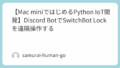
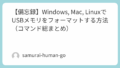
コメント